Comment utiliser ARRAYFORMULA avec RECHERCHEV dans Google Sheets
Vous pouvez utiliser la syntaxe suivante pour utiliser la fonction ARRAYFORMULA avec la fonction RECHERCHEV dans Google Sheets :
=ARRAYFORMULA(VLOOKUP(E2:E11,A2:C11,3,FALSE))
Cette formule particulière recherche les valeurs de E2:E11 dans la plage A2:C11 et renvoie la valeur de la troisième colonne de la plage.
L’avantage d’utiliser ARRAYFORMULA est que nous pouvons effectuer une RECHERCHEV pour chaque valeur de E2:E11 sans écrire une formule RECHERCHEV individuelle pour chaque cellule de la colonne E.
L’exemple suivant montre comment utiliser cette formule dans la pratique.
Exemple : utilisation d’ARRAYFORMULA avec RECHERCHEV dans Google Sheets
Supposons que nous disposions de l’ensemble de données suivant contenant des informations sur diverses équipes de basket-ball :
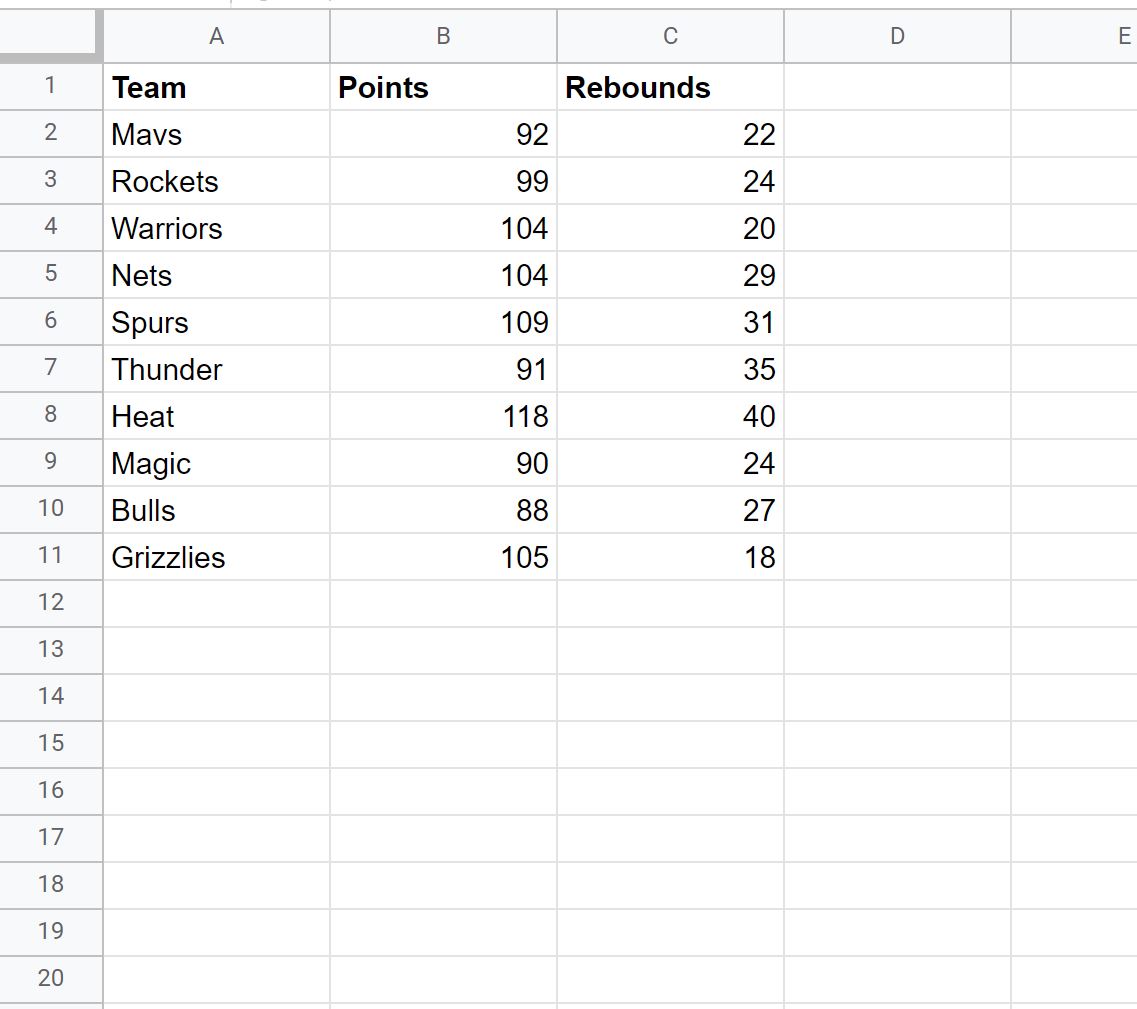
Nous pouvons utiliser ARRAYFORMULA avec VLOOKUP pour rechercher chaque équipe dans la colonne E et renvoyer leurs valeurs de rebonds correspondantes dans la colonne F :
=ARRAYFORMULA(VLOOKUP(E2:E11,A2:C11,3,FALSE))
Nous pouvons taper cette formule une fois dans la cellule F2 et appuyer sur ENTER , et les valeurs de rebonds pour chaque équipe seront renvoyées :
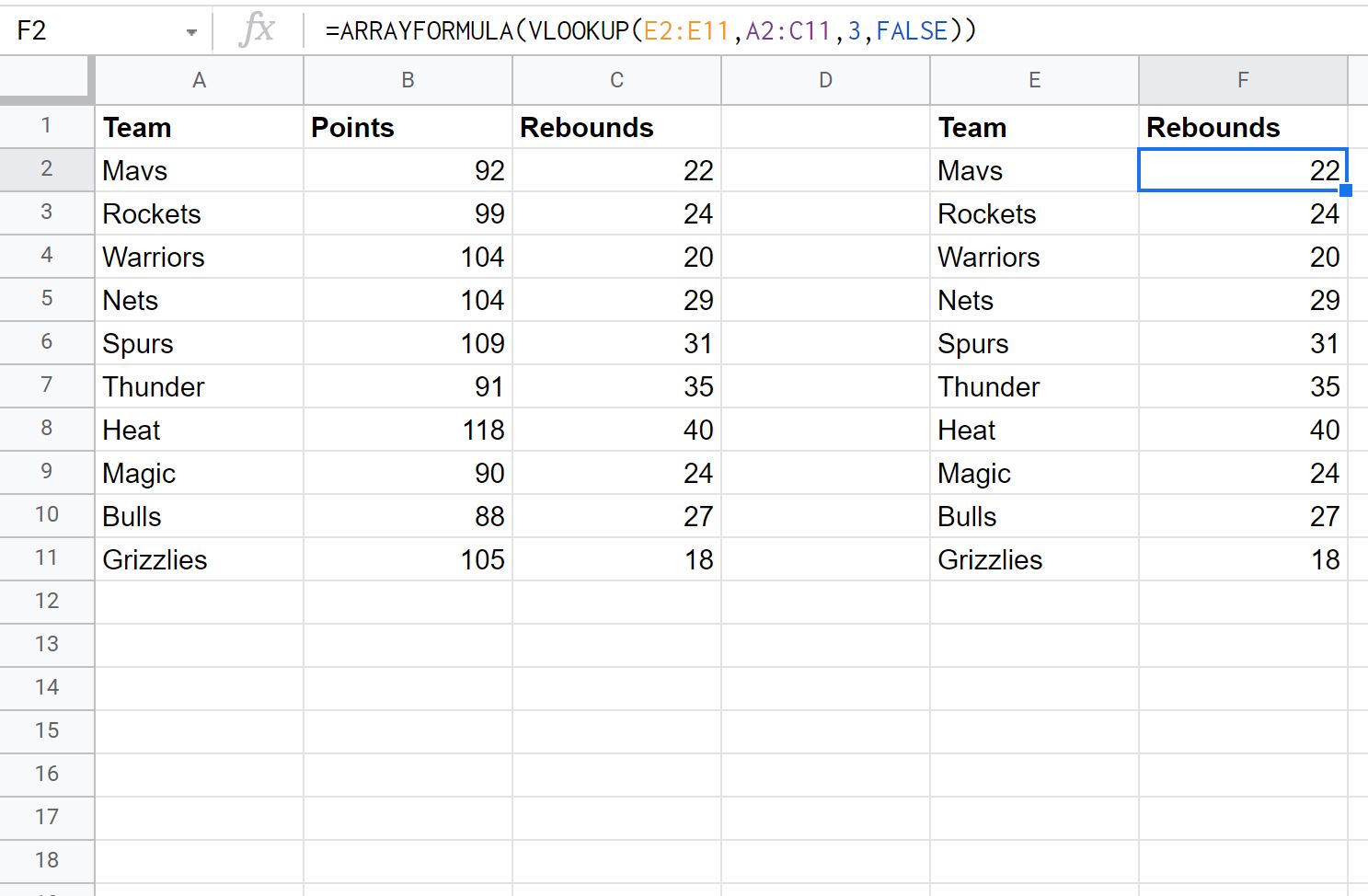
Cela offre un moyen beaucoup plus rapide de renvoyer les valeurs de rebonds pour chaque équipe au lieu de taper une fonction RECHERCHEV individuelle dans chaque cellule de la colonne F ou même de cliquer et de faire glisser la formule de la cellule F2 vers chaque cellule de la colonne F.
Remarque : Vous pouvez trouver la documentation complète de la fonction ARRAYFORMULA dans Google Sheets ici .
Ressources additionnelles
Les didacticiels suivants expliquent comment effectuer d’autres opérations courantes dans Google Sheets :
Comment utiliser IFERROR avec RECHERCHEV dans Google Sheets
Comment effectuer une RECHERCHEV inversée dans Google Sheets
Comment utiliser une RECHERCHEV sensible à la casse dans Google Sheets
